Установка Navitel Navigator на головное устройство китайского происхождения

Недавно дружище прикупил себе новую Chevrolet Epica, ну и в придачу взял себе головное устройство китайского происхождения под громким названием «Car Entertainment System» для замены штатной магнитолы, которая ничего кроме радио и проигрывания дисков не умела. Устройство встало прекрасно, терпимый сенсорный экран, навигационный GPS модуль, показывает фильмы, воспроизводит дивиди диски, а также умеет считывать инфу с флешек USB и micro SD. Но вот последней micro sd флешки с софтом навигации в комплекте не оказалось, что и потребовалось исправить, дабы убедиться как чувствует себя общелюбимый Navitel Navigator в головном устройстве китайского происхождения.
Вообще мысль поставить Navitel Navigator на данное китайское чудо пришла после того, как я определил что оно работает под управлением обрезанной Win CE 6.0. Операционка конечно не полноценная, т.е. она заменена собственной оболочкой для управления функциями мафона, но запустить программу навигации изначально написанную под Win CE 6.0 может без проблем.
как войти (выйти) в windows ce(Винду) на навигаторе
Хотелось, конечно, поставить лицезию, ведь стоит то недорого, всего 1700 рублей с картой всей Росии. Но во-первых, как сообщалась на официальном сайте производителя навигации версия программы для WinCE (автонавигаторов) поставляется только в комплекте с автонавигаторами и отдельно не продаётся. Ну разве не бред? Теряют такую часть рынка, тем более что таких головных устройств в Россию ввозится немерено. Ну и во-вторых, никто не мог дать гарантию, будет навител исправно работать или нет.
В общем покупаем флешку micro sd гига на 4 или какая там подходит для вашего головного устройства, скачиваем сборку Navitel для sd флешек под Win CE 6 отсюда.
Форматируем флешку. Создаем папку под названием Navitel. В папку распаковываем содержимое скаченного архива. Далее вставляем нашу флешку в головное устройство. Включаем устройство и переходим по ссылке GPS или жмем на одноименную клавишу NAVI.

После чего оболочка попросила указать какую программу нужно запустить. В нашем случае то файл Navitel.exe в папке Navitel на нашей флешке. После чего навител должен начать запускаться.

В период первой загрузки на флешке будут созданы дополнительные папки. Выходим из программы, вытаскиваем флешку, в папку NavitelContentMaps нужно будет загрузить файл с картой России Q3 2011. Скачать ее можно на официальном сайте навитела тут
Далее сново вставляем флешку в устройство и запускаем навигацию, навител создаст атлас карты и все должно быть пучком. Карту разлочивать не нужно, так как активационный ключ уже подходит под нее. У нас все работает, надеюсь у вас тоже.
Ребят, никто не сталкивался с установкой винды на навигаторы? Есть убитый пациэнт. Прошивки на оф.сайте не нашёл. На самом устройстве красуется наклейка Windows Embedded CE 6.0.
В инете есть инструкции, как устанавливать на такие девайсы навител, другие программы навигации; как создать собственное меню. А вот инструкции, как установить саму виндовс найти не получается. Также не смог найти образов дистрибутивов.
Сумел скачать англоязычный образ винды с сайта MS. С флешки (в навигаторе) установка не стартует. Загрука ПК с флешки также не осуществляется. Внутри образа есть файл MSI, при попытке запуска которого возникает ошибка (для выполнения установки должен быть хотя бы 1 CPU), и установка прерывается.
Прошу помощи в реанимации убитого навигатора.
Почитать здесь, может что полезное попадется.
Читал. Это именно то, о чём я писал. Инструкции по настройке есть. А вот по установке самой винды нет.
У меня проблема именно в этом. Нет винды на навигаторе, не грузится. Форматнули его.
Первоочередная задача — установить винду/прошивку навигатора
Да, точно, пардон, недоглядел.
А вот такое видел?
Как установить Windows в навигаторе?
Если вы хотите добавить в навигатор дополнительные функции, то необходимо установить в него специальную программную оболочку, которая даст вам возможность пользоваться приложениями, не входящими в стандартный пакет. Иными словами, вы получите не только навигатор, но и карманный компьютер.
Необходимо: — компьютер; — навигатор.
Вы можете установить на свой навигатор операционную систему Windows CE 5 – это оболочка, которая была специально разработана для GPS-навигаторов. Сначала загрузите установочные файлы оболочки, а потом подсоедините навигатор к ПК. Сделайте копию всех данных с карты памяти и сохраните её на жёсткий диск. Затем, чтобы установить Windows на устройство, просто отформатируйте его SD-карту.
Извлеките файлы из скачанного архива в любую папку. Скопируйте навигационное программное обеспечение по соответствующим путям. После вставьте карту памяти в навигатор. Настройки оболочки следует прописать в файле Addons.txt.
Учитывайте тот факт, что кнопки меню расположены в обратном порядке. В архивном файле Data.zip вы найдёте набор иконок. В секцию Autostart нужно прописать список приложений, которые будут автоматически запускаться при запуске Windows. В секции же Modules нужно вписать модули, которые будут находиться в главном меню навигатора.
Далее необходимо установить на ПК утилиту для синхронизации Active Sync с компьютером. Это необходимо для подготовки установки Windows на навигатор. Ещё вам понадобится приложение –редактор реестра Registry Workshop. После включения навигатора подсоедините его к компьютеру. Потом зайдите в него, чтобы убедиться – файл explorer.exe находится в папке Windows.
Запускайте программу Registry Workshop. Кликните по ярлыку «Мобильное устройство», чтобы на экране появился реестр навигатора.
Теперь необходимо перейти в реестр HKEY_LOCAL_MACHINE/init и отыскать строку Launch50. Значение данного ключа следует сменить на explorer.exe и перезагрузить навигатор. Далее откройте редактор реестра и найдите ветку HKEY_LOCAL_MACHINE/system/Explorer/Shell Folders, где значение ключей Desktop и Programs надо заменить на ResidentFlash/Desktop и ResidentFlash/Programs. Чтобы управлять перечнем программ, что используются в оболочке, вызовите главное меню. Выбирайте пункт Run и вводите команду ResidentFlash2.
Думаю, что особой разницы нет в установке 5.0 или 6.0-й версии винды, есть даже, вроде и windows ce 7.0.
TitanTitan, спасибо за помощь. Голову сломал над Вашим ответом. Ничего не понятно. Тут тоже похоже на вырезку из контекста какого-то другого, не по установке. Особенно настораживает:
Далее необходимо установить на ПК утилиту для синхронизации Active Sync с компьютером. Это необходимо для подготовки установки Windows на навигатор. Ещё вам понадобится приложение –редактор реестра Registry Workshop. После включения навигатора подсоедините его к компьютеру. Потом зайдите в него, чтобы убедиться – файл explorer.exe находится в папке Windows.
Запускайте программу Registry Workshop. Кликните по ярлыку «Мобильное устройство», чтобы на экране появился реестр навигатора.
Отсюда понятно, что на навигаторе уже что-то стоит, и надо лишь внести правки конфигурации. Кстати, папки Windows не было в фс навигатора до его форматирования; а также данной папки нет в образе.
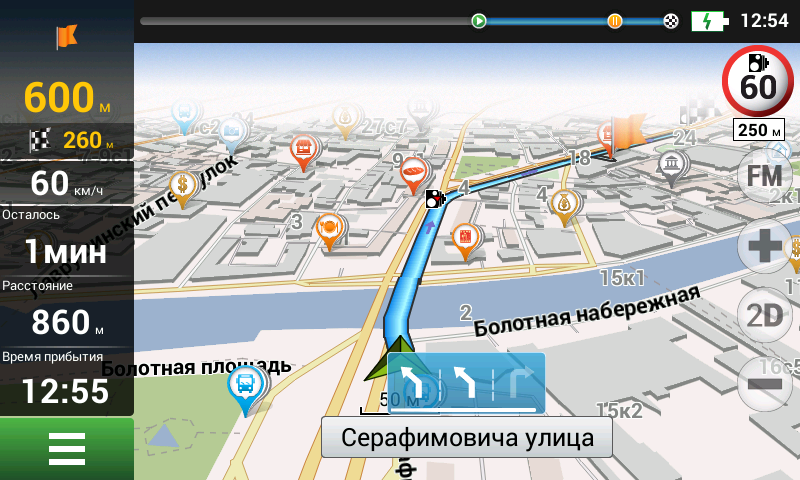
Каждому владельцу автомобиля рано или поздно приходит в голову мысль, о том, что ему нужно приобрести навигатор, чтобы лучше ориентироваться на место и прокладывать маршрут движения. Одним из самых популярных решений, является навигатор с предустановленной программой Navitel, которая работает на базе операционной системы Windows CE 6.0. Данная операционная система является одной из лидирующих на рынке в данном сегменте устройств.
Вы сможете скачать актуальную версию программного обеспечения Навител в конце статьи, а затем установить на навигатор с помощью операционной системы Windows.
Возможности
Не зря российский рынок навигаторов поделен на две части – устройства с установленным приложением Navitel и «Ненавителовские» устройства. Такая популярность обусловлена обширным функционалом и качеством доступных карт, которые предлагают разработчики. Программа является отечественной разработкой и полностью переведена на русский язык. Однако, у проекта достаточно сложный и интуитивно непонятный интерфейс, что усложняет освоение на первых этапах пользования.
К возможностям Navitel относятся:
- проект предоставляет доступ к качественным картам, которые имеют высокую детализацию с обширной базой заведений по каждому из доступных городов. Присутствует огромный выбор мест, в том числе гостиницы, заправки, популярные магазины и рестораны, которые находятся в выбранном регионе;
- открытая картографическая система, позволяющая загрузить пользовательские карты, в случае, если вам нужна более подробная схема местности или же нынешняя версия карты устарела;
- наличие базы SPEEDCAM, которая отображает места с установленными передвижными радарами, стационарными камерами и камер контроля скорости, а также предупреждением о ремонтных работах или плохом дорожном покрытии. При этом программа не запрещает устанавливать дорожные базы данных SPEEDCAM;
- полностью настраиваемый интерфейс позволяющий изменять темы, оболочку и убирать ненужные кнопки и элементы с экрана;
- поддержка сервиса Навител.Пробки, который показывает информацию о пробках в районе или по пути следования. Это собственная разработка компании Navitel, работающая на территории Украины, России, Беларуси и Казахстана;
- настройка голосовых профилей и команд навигатора, с возможностью установки новых голосов. Также, можно создать собственные голосовые команды, для упрощения использования, во время вождения.

Плюсы и минусы
Несмотря на свою популярность и обширный функционал, у проекта существует ряд минусов, о которых стоит упомянуть.
- Огромное количество детализированных карт, которые располагают большим количеством информации, а также могут показать этажность зданий и полосность дорог, по которых предстоит ехать;
- Полностью настраиваемое и редактируемое меню, с изменением дизайна интерфейса;
- Поддержка всех популярных навигационных протоколов обмена информации;
- Доступ к базам SPEEDCAM, для определения дорожных радаров и прочих элементов слежения.
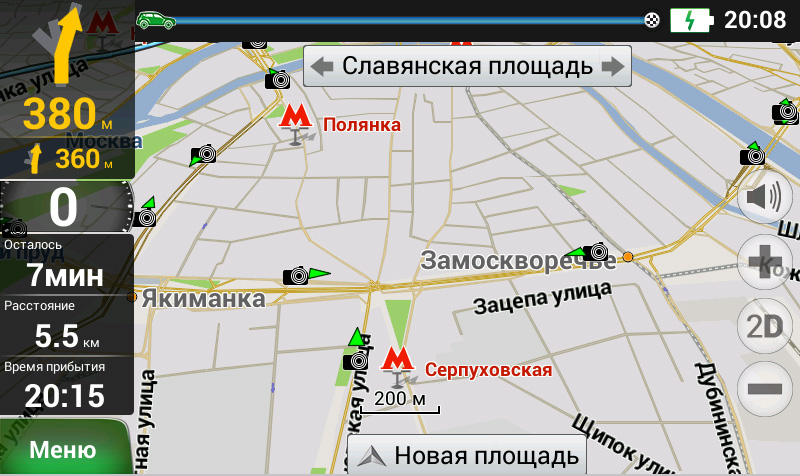
- Требовательность к системе. Приложение будет тормозить на дешевых устройствах, а навигация может запаздывать из-за того, что программе не хватает ресурсов для обработки;
- Из-за особенности отечественных дорог, находящихся в области, иногда Навител может неверно проложить маршрут и отправить водителя, по маршруту с плохим или отсутствующим дорожным покрытием.
Скачать
На нашем сайте, вы можете скачать последнюю, полностью рабочую версию программы Navitel для Windows CE 6.0.
Источник: o-ladagranta.ru
Как поставить Яндекс навигатор на Windows CE

Ремонт и обслуживание
На чтение 9 мин Просмотров 1.8к.
Приоткроем завесу некоторых «секретов» для непосвященных
Сегодня мы поговорим о навигаторах серии Prestigio Geovision 5000, работающих на операционной системе Windows 6 CE, в которой обычно установлен лицензионный Navitel, но эта статья подойдет и владельцам других навигаторов с операционной системой Windows CE.
В этой статье мы не будем вдаваться в пошаговые подробности настройки этого гаджета, мы лишь приоткроем завесу некоторых «секретов» для непосвященных.
Бывает, что нужно поставить новую карту региона, но есть разные карты, с разными расширениями файлов и разными расширениями, подходящими для разных версий программы, но не всегда подходящими друг для друга. Извините за каламбур, короче карта с расширением .nm7 не будет работать со старой версией программы. Универсальные версии проще. Что ж, это один из «секретов»: есть универсальные версии программы «Навител.
Предупреждение: мы читаем до конца и только потом начинаем думать о действиях! Итак. У нас есть девайс с лицензионным навигатором навител или как там – не беда.
Как перепрошить браузер на Windows CE.
«Главный секрет» будет заключаться в том, что для смены версии Навител вам не потребуются специальные программы. Вы, вероятно, подключали свое устройство к компьютеру более одного раза, и вы уже можете видеть, что то же самое происходит, когда вы подключаете USB-накопитель: компьютер видит ваш браузер как съемный носитель с папками. Эти папки представляют собой сам навигатор Навител, кроме того, подпапки могут содержать карты стран, городов и т.д., обычно в папке, содержащей слово Карты в названии.
На всякий случай скопируйте содержимое браузера на свой компьютер.
Вы можете оставить «родную» версию Навител в гаджете, а новую версию загрузить на карту памяти и вставить в навигатор. В настройках навигатора (не программы, а устройства) выставить запуск программы с карты памяти, выбрав файл navitel.exe, который, опять же, находится на карте памяти и добавить, что этот файл может быть во вложенных папках и даже таких вложенных папок может быть много наборов и в каждой для такого файла. По задумке программа устройства сама предложит выбрать именно navitel.exe. Если есть такая ситуация (а это совсем не обязательно), которая произойдет даже в случае универсального сброса, то это связано с Com-портами устройства.
Универсальная прошивка может иметь множество подпапок с файлом Navitel.exe:
COM 0 / Navitel.exe_COM0_57600_Agressive / Navitel.exe COM 0 / Navitel.exe_COM0_57600_Passive / Navitel.exe COM 0 / Navitel.exe_COM0_9600_Agressive / Navitel.exe COM 0 / Navitel.exe_COM0_9600_Passive / Navitel.exe
В этом случае вы можете выбрать Com-порт 0, работающий на скорости 57600 или 9600, а также выбрать активный или пассивный режим, пассивный имеет меньшее энергопотребление, но может глючить. Рекомендую выбрать активный.
Вам нужно узнать COM-порт устройства и скорость порта и выбрать это. Обычно в таких версиях есть папка с дистрибутивом, чтобы узнать необходимую информацию.
Если нет, можно попробовать все (в целях экономии времени, активные). Если не охота или не сработало с первого раза, ищем другую версию.
Вернемся к изменению программы. Теперь есть два способа, удалить все папки и заменить их новыми, которые были загружены ранее. Или закачайте новые (скачанные) папки на карту памяти и вставьте их в навигатор.
В этом случае у вас будет две версии программы: одна из которых «родная». Вам нужно найти на просторах сети версию Навител, которая будет работать на вашем устройстве. Для этого выполните поиск в поисковике по запросу «Навител windows CE универсальная автоверсия». Ну вот еще один секрет раскрыт, теперь вы знаете, что навигатору нужна автоматическая версия Навител.
Секрет хотя бы потому, что теперь, зная это, вы случайно не загрузите Navitel на Windows Mobile 6, операционную систему старых смартфонов. В сети много навител под разные операционные системы.
Лучше качать с торрент-форумов. Всегда читайте описание, обращайте внимание на то, какие карты подходят для этой версии, читайте комментарии, возможно, вы найдете что-то полезное.
Если вы скачиваете не с торрент-форумов, будьте осторожны. Например, при загрузке с Турбобита снимите галочку прямо перед скачком, иначе на вашем компьютере может возникнуть шняга, решение которой описано здесь
Осталось найти нужную карту, хотя я предполагаю, что она у вас уже есть, но она не подходит под версию программы вашего навигатора, и поэтому теперь вы читаете всю эту замечательную статью здесь.
Если вам нужна карта, я бы не рекомендовал скачивать ее из больших каталогов стран, не говоря уже о том, чтобы загружать весь каталог ради одной страны. Попробуйте найти блог у местного жителя, который разместил карту своей страны. В нем обязательно будет подробно рассказано, какая версия программы подойдет. Если нет, то попробуем найти все карты желаемого региона.
В идеале после входа в Навител Навигатор программа сама проиндексирует доступные карты и они не обязательно должны находиться в папке Карты. В противном случае необходимо в настройках Навител выбрать пункт другие карты, найти нужную карту, выбрать ее и создать атлас.
Помимо записи на экран телефона зеркальное отображение на главном экране.
Хоть пробки на навигаторе настроены и работают корректно, я решил перед выходом в море убедиться в яндекс навигаторе.
Яндекс упорно не хочет разрабатывать дистрибьютор своего навигатора для WinCE, поэтому остается лишь отзеркалить его на экране радио с телефона.
Итого, у нас есть:
мобильный телефон с Интернетом, обученный дружить с головным экраном и сопрягать их через Bluetooth,
установлен на мобильный навигатор Яндекса – бесплатное приложение для Android. Работает с Яндекс картами, которые загружаются из интернета. Тем, кто путешествует далеко на Яндексе – чтобы не оставаться «на открытом воздухе» в районах, не охваченных сетью GSM оператора – с хорошим Wi-Fi, необходимо внимательно загрузить карты для всего маршрута, прямо из меню программы, c есть такая возможность. Конечно, без интернета в такой глуши пробки и события (например, аварии) не появятся, но карта и маршрут будут всегда. То есть – офлайн.
В конце концов:

Приложение Яндекс.Навигатор за последние годы стало настоящим помощником автомобилистов. Его используют таксисты, водители маршруток и обычные автовладельцы. Но большим заблуждением является мнение, что приложение работает только на платформах iOS и Android. Яндекс.Навигатор для Windows можно без проблем скачать как на телефоны с такой системой, так и на персональные компьютеры с Windows 7, 8, 10 и т.д.
Принцип работы

Набор функций браузера для платформы Windows стандартный. При создании маршрута у пользователя есть следующие возможности:
- Создавайте курсы тремя разными способами, начиная с самого быстрого.
- Отображает данные о скорости, времени и пробеге (расстояние от выбранной цели).
- Голосовой поиск и ввод информации. Команда «Слушай, Яндекс» работает без перебоев. С помощью голоса пользователь может, не отвлекаясь на дорогу, построить нужный ему маршрут.
- Помощь при парковке. Голосовое уведомление сообщит водителю, где припарковаться, где парковка запрещена и где придется платить за парковку.
- Приложение информирует пользователя о приближении камер и постов ГИБДД, сообщает о скрытых манекенах и радарах.

Однако владелец смартфона на Windows не будет чувствовать себя исключенным
В крупных городах (Москва, Санкт-Петербург), а также в столицах других стран (Киев, Стамбул) приложение показывает удобные маневры при движении по сложным перекресткам и подсказывает, какую полосу движения лучше выбрать для движения. Более простые функции (построение маршрутов, пробки) доступны во всех странах СНГ.
Как установить
Процесс установки Яндекс.Навигатора для Windows CE отличается (включая Wince) от компьютеров с той же системой. Со смартфонами и планшетами все просто:
- Откройте Microsoft Store.

- Нажмите «Скачать».

- Дождитесь загрузки и пользуйтесь приложением.
Установка не требует серьезного технического процесса, приложение работает и на старых устройствах. К тому же браузер не занимает много памяти и в этом случае его можно сразу удалить.
Яндекс.Навигатор для Windows 10 для планшетов имеет ту же инструкцию по установке, что и Windows Phone. С компьютером все намного сложнее. В самом Microsoft Store есть приложение Яндекс.Карты, в котором можно построить путь. Но, если пользователю нужен навигатор, он должен выполнить следующую серию действий:
- Скачайте эмулятор на свой компьютер (программа настраивает работу приложений, не предназначенных для ПК).

- Установить его не составит труда, так как программа предоставляет инструкции (для успешной установки на компьютере должно быть 10 гигабайт свободного места).
- Настройте предложения для себя, войдите в свою учетную запись Google, настройте язык и т.д.
- Выберите в поиске нужное приложение, оно называется Яндекс Навигатор.

После установки приложение готово к использованию
В приложении также работает голосовой поиск, достаточно настроить микрофон на ПК или включить авторизацию в «Конфиденциальности». Кроме того, на вашем компьютере есть способы сохранения часто посещаемых точек и мгновенного перенаправления в случае внезапной аварии или строительных работ. Любое событие, которое так или иначе может повлиять на ход движения, сразу отображается на экране.
Полезные советы
- Эмуляторы нужно скачивать с проверенных сайтов, перед установкой лучше прочитать отзывы и сравнить все представленные варианты.
- Приложение требует много энергии и оперативной памяти на телефоне, поэтому, когда пользователю не нужен навигатор, лучше его выключить.
- В Яндекс.Навигаторе, помимо данных камеры и ГИБДД, есть функции для построения маршрутов с информацией о гостиницах, ночлегах, мотелях и заправках. В целом на карте показаны практически все организации, расположенные поблизости.
Видео: установка нескольких навигационных ПО на Windows CE навигаторы
Как выяснилось, установить приложение Яндекса на Windows можно, причем на персональный компьютер за 15-20 минут, а на телефон вообще за 2-3 минуты. Приложение не тормозит, обновления выходят через определенные промежутки времени и действительно делают функции браузера еще более продвинутыми и удобными для пользователя.
Похожие записи:
- Работает ли яндекс навигатор в финляндии
- Маршрутный компьютер навигатор инструкция
- Зажигание ока раньше как поставить распредвал
- Как поставить дополнительную печку на газ 3110
- Как поставить задний карданный вал на Ниву Шевроле
- Как поставить межвитковые проставки в пружины
- Как правильно поставить трапецию дворников ваз 2110
- Что будет если поставить предохранитель большей мощности
Источник: prodemio.ru
Как сделать инсталляционный фаил для Windows CE / Mobile в Visual Studio 2005
Пока я доделывал работу в этом блоге уже написали столько интересного, что глаза разбегаются. Сейчас я хочу затронуть тему создания инсталляционного фаила.
Возможно многим это покажется интересным, потому как инсталлировать программу рано или поздно придется. В этой заметке я в сриншотах постараюсь раскрыть эту тему. И, кстати, это мой первый пост, надеюсь получится полезным.

Для того чтобы начать нам нужен какой-нибудь уже готовый проект — для устройства. У меня уже есть с названием ButtonTest. Обычно в этом проекте я тестирую всякие куски кода. Написан этот код на Visual Basic .NET.
Solution Explorer выглядит так:

Для того чтобы создать инсталлятор нужно добавить проект к этому solution-у.

В окне выбора проекта нужно выбрать Other Project Types -> Setup and Deployment и Smart Device CAB Project, я его называю ButtonTestCab

Solution Explorer после этого должен выглядеть примерно так.
Правой кнопкой мыши нажать на название появившегося проекта и выбрать File System

В Application Folder необходимо добавить исходный проект программы.
Правой кнопкой Add -> Project Output и выбрать там название проекта ButtonTest. Появится ссылка на проект и необходимые библиотеки.
В принципе можно строить инсталлятор, но мы еще добавим ссылки в разные папки Windows CE или Windows Mobile, такие как Program Files и Start Menu.
Для этого если открыть слева Program Files Folder можно добавить ссылку на исполняющий фаил в этой папке. 
В открывшемся диалоговом окне нудно выбрать проект из Application Folder 
Точно так же можно добавить ссылку в папку Start Menu. И вообще есть возможность добавить папки самому, например мы хотим что бы программа запускалась при запуске устройства, для этого добавим ссылку в папку Startup. 

Так же как и File System в Solution Explorer установочного проекта можно выбрать View -> Registry и добавить нужные ключи в реестр

Правой кнопкой на имени проекта можно выбрать Properties. Тут можно установить папку в которой будет возникать инсталлятор.

После того как все установки сделаны, нужно построить (Build) установочный проект.
В той папке которую мы выбрали появится как минимум два фаила, в данном случае ButtonTestCab1.CAB и ButtonTestCab1.inf. CAB фаил нам и нужно скопировать в инсталляционную (AutoInstall) папку Windows CE или установить в ручную.
Источник: habr.com